Bagaimana cara memilih sel secara acak berdasarkan kriteria di Excel?
Misalnya Anda perlu memilih beberapa data secara acak berdasarkan satu atau dua kriteria dari kisaran yang ditentukan, bagaimana Anda bisa menyelesaikannya di Excel? Artikel ini akan memperkenalkan beberapa solusi untuk Anda.
Pilih sel secara acak berdasarkan kriteria dengan rumus array
Pilih sel secara acak berdasarkan kriteria dengan Kutools for Excel
Pilih secara acak beberapa sel / baris / kolom dari rentang yang ditentukan di Excel
Anda dapat dengan mudah menghasilkan nomor acak dengan fungsi RAND di Excel, tetapi tahukah Anda cara memilih sel secara acak dari rentang yang dipilih? Bagaimana jika secara acak memilih banyak sel? Bagaimana dengan memilih beberapa baris / kolom secara acak? Kutools untuk Excel Sortir Rentang Secara Acak utilitas memberikan solusi yang mudah untuk Anda.
Pilih sel secara acak berdasarkan kriteria dengan rumus array
Misalkan ada tabel karyawan di Excel seperti gambar di bawah ini. Dan sekarang Anda perlu memilih secara acak satu atau lebih karyawan yang bekerja NY untuk 3 tahun dari meja.

Metode ini akan memperkenalkan dua rumus array untuk memilih sel secara acak berdasarkan kriteria di Excel. Harap lakukan sebagai berikut:
Pilih sel secara acak berdasarkan satu kriteria
Dalam contoh kami, kami perlu memilih secara acak satu karyawan yang telah bekerja selama 3 tahun. Di sel Anda akan mengembalikan nama karyawan secara acak, silakan masukkan rumus =INDEX(A2:A25,LARGE(IF(C2:C25=F1,ROW(C2:C25)-ROW(C2)+1),INT(RAND()*COUNTIF(C2:C25,F1)+1))), dan tekan tombol Ctrl + perubahan + Enter kunci secara bersamaan.

Catatan: Dalam rumus di atas, A2: A25 adalah daftar yang akan Anda pilih selnya secara acak, C2: C25 adalah daftar yang akan Anda cocokkan dengan kriteria, F1 adalah sel kriteria, dan C2 adalah sel pertama dari daftar yang akan Anda cocokkan dengan kriteria .
Pilih sel secara acak berdasarkan dua kriteria
Untuk memilih secara acak satu karyawan yang telah bekerja di New York selama 3 tahun, harap masukkan rumus =INDIRECT("A"&LARGE(IF($B$2:$B$25=$F$1,IF($C$2:$C$25=$G$1,ROW($A$2:$A$25),0),0), RANDBETWEEN(1,COUNTIFS(B2:B25,F1,C2:C25,G1)))) ke dalam sel Anda akan mengembalikan nama karyawan secara acak, dan tekan Ctrl + perubahan + Enter kunci secara bersamaan.
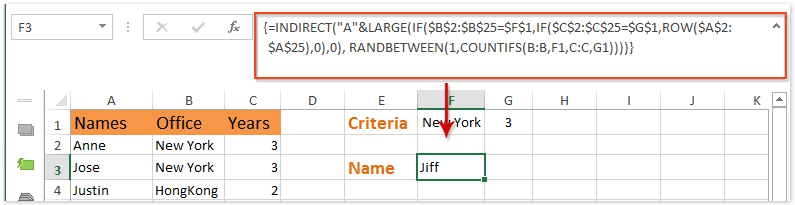
Catatan: Dalam rumus di atas, B2: B25 adalah daftar yang akan Anda cocokkan dengan kriteria pertama, C2: C25 adalah daftar yang akan Anda cocokkan dengan kriteria kedua, F1 adalah sel kriteria pertama, G1 adalah sel kriteria kedua, dan A2: A25 adalah daftar yang akan Anda pilih selnya secara acak.
 |
Formula terlalu rumit untuk diingat? Simpan rumus sebagai entri Teks Otomatis untuk digunakan kembali hanya dengan satu klik di masa mendatang! Baca lebih banyak… Free trial |
Pilih sel secara acak berdasarkan kriteria dengan Kutools for Excel
Sebenarnya, kita dapat menerapkan fitur Filter untuk memfilter data berdasarkan kriteria dengan mudah, lalu secara acak memilih sel dari data yang difilter. Metode ini akan memperkenalkan Kutools for Excel's Sortir Rentang Secara Acak utilitas untuk mengatasinya. Harap lakukan sebagai berikut:
Kutools untuk Excel - Dilengkapi dengan lebih dari 300 alat penting untuk Excel. Nikmati uji coba GRATIS 30 hari berfitur lengkap tanpa memerlukan kartu kredit! Unduh sekarang!
1. Pilih rentang sel yang akan Anda pilih secara acak berdasarkan kriteria, dan klik Data > Filter.
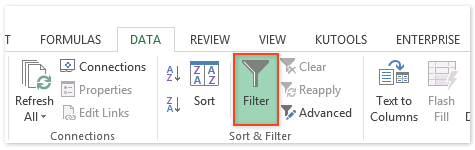
2. Sekarang panah filter ditambahkan ke setiap tajuk kolom. Lalu filter data menurut kriteria yang Anda butuhkan.
Dalam contoh kami, kami perlu memfilter karyawan yang bekerja di New York selama 3 tahun, oleh karena itu kami menentukan filter seperti gambar di bawah ini yang ditampilkan:
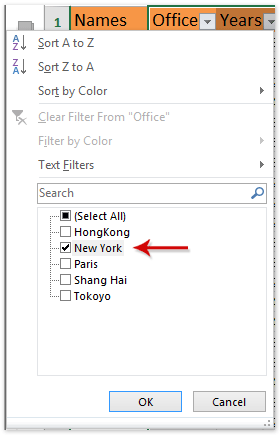
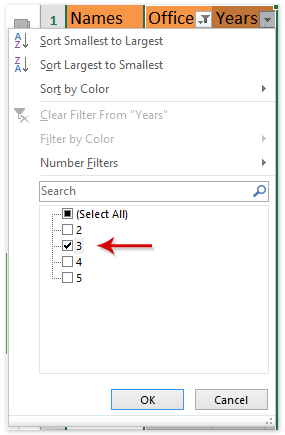
3. Setelah memfilter, pilih daftar karyawan yang telah difilter (Nama Kolom dalam contoh kami) dan salin dengan menekan Ctrl + C kunci secara bersamaan; selanjutnya pilih sel kosong di bawah rentang yang difilter atau di lembar kerja baru, dan tempelkan dengan menekan Ctrl + V kunci secara bersamaan.
4. Tetap pilih daftar yang ditempel, dan klik Kutools > Jarak > Sortir Rentang Secara Acak.

5. Dalam pembukaan kotak dialog Sort Range Randomly, pergi ke Pilih tab, ketik jumlah sel yang akan Anda pilih secara acak di Jumlah sel untuk dipilih kotak, centang Pilih sel acak pilihan, dan klik Ok tombol. Lihat tangkapan layar:

Sekarang jumlah sel (karyawan) yang ditentukan telah dipilih secara acak berdasarkan kriteria dalam daftar yang dipilih.
Kutools untuk Excel Sortir Rentang Secara Acak dapat membantu pengguna Excel untuk mengurutkan secara acak semua sel dalam rentang yang dipilih / setiap baris / setiap kolom, dan secara acak memilih jumlah sel dari rentang yang dipilih juga. Klik untuk uji coba gratis 60 hari, tidak ada batasan!
Demo: pilih sel secara acak berdasarkan kriteria di Excel
Alat Produktivitas Kantor Terbaik
Tingkatkan Keterampilan Excel Anda dengan Kutools for Excel, dan Rasakan Efisiensi yang Belum Pernah Ada Sebelumnya. Kutools for Excel Menawarkan Lebih dari 300 Fitur Lanjutan untuk Meningkatkan Produktivitas dan Menghemat Waktu. Klik Di Sini untuk Mendapatkan Fitur yang Paling Anda Butuhkan...

Tab Office Membawa antarmuka Tab ke Office, dan Membuat Pekerjaan Anda Jauh Lebih Mudah
- Aktifkan pengeditan dan pembacaan tab di Word, Excel, PowerPoint, Publisher, Access, Visio, dan Project.
- Buka dan buat banyak dokumen di tab baru di jendela yang sama, bukan di jendela baru.
- Meningkatkan produktivitas Anda sebesar 50%, dan mengurangi ratusan klik mouse untuk Anda setiap hari!

